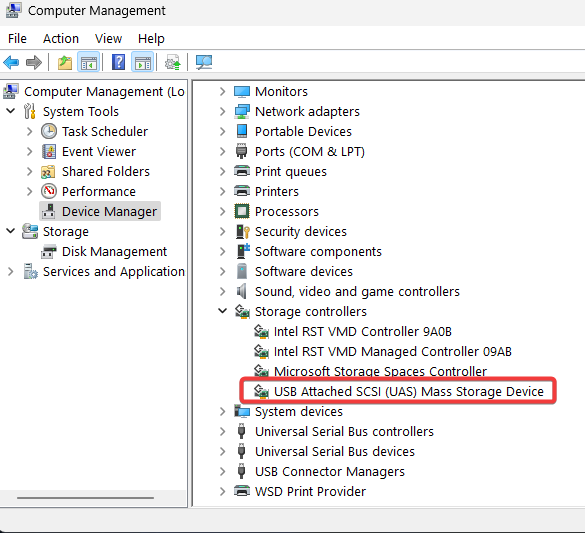- NVME/SATA 両対応
- USB 3.2 Gen2規格
- UASP/TRIM対応
- 10Gbps高速転送
- 2230/2242/2260/2280 M key/B+M key SSD対応
Friday, August 25, 2023
UGREEN M.2 SSD 外付けケース Windows 10で認識しない
Saturday, June 03, 2023
Lubuntu 20.04で日本語入力
Lubuntu 20.04 は少し古い (・・・現時点(2023年)ではかなり古い?)Distroで日本語入力の設定(fcitx-mozc)で上手く動かすことができない.おそらく繰り返してupdate/upgradeしていたが,fcitxは開発が止まっているため,不具合が出ているかもしれない・・(この記事によれば)
上記の記事に従って fcitxではなくfcitx5とfcitx5-mozcをインストールしたら上手く日本語入力ができるようになった
実施手順:
下記のコマンドで表示される古いfcitx関連パッケージをすべて削除(apt remove)
% apt search "^fcitx" | grep installed
その後,上記の記事の手順に従ってfcitx5-mozcをインストール
% sudo add-apt-repository ppa:ikuya-fruitsbasket/fcitx5
% sudo apt install fcitx5 fcitx5-mozc
後は下記のようにmozcをInput Methodに追加しCtrl + Spaceで入力を切り替えれば日本語入力できるようになる
Monday, May 15, 2023
Wireshark does not work with Tightvncserver
Using kali linux on raspberry pi 4 but wireshark does not work with tightvnc server... According to this issue report, it's the issue with Qt
Version of Kali linux I'm using:
$ cat /etc/os-release
PRETTY_NAME="Kali GNU/Linux Rolling"
NAME="Kali GNU/Linux"
VERSION="2023.1"
VERSION_ID="2023.1"
VERSION_CODENAME="kali-rolling"
ID=kali
ID_LIKE=debian
HOME_URL="https://www.kali.org/"
SUPPORT_URL="https://forums.kali.org/"
BUG_REPORT_URL="https://bugs.kali.org/"
ANSI_COLOR="1;31"
$ sudo apt install tighervnc-standalone-server
$ cat /etc/systemd/system/vnc-server.service [Unit] Description=VNC Server [Service] ExecStart = sudo -u kali vncserver -geometry 1440x900 :1 -localhost=0 ExecStop = sudo -u kali vncserver -kill :1 Type = forking [Install] WantedBy = multi-user.target
Thursday, May 11, 2023
CH341 rom programmer
CH341 :
Driver: CH341PAR.EXE - 南京沁恒微电子股份有限公司https://www.wch.cn/downloads/CH341PAR_EXE.html
このBlogによると英語のサイトからダウンロードしたDriverを使うとうまく認識位されない(実際自分も英語のページからダウンロードしたが,やはり認識できなかった)
ドライバインストールの後,下記のソフトを使って読み出し・書き込みできる
Releases · nofeletru/UsbAsp-flash · GitHub
https://github.com/nofeletru/UsbAsp-flash/releases
Wednesday, May 03, 2023
About ESP32-S3 N16R8 DevKit (AI-S3) board RGB LED
このAI-S3ボードをAliexpressで購入(ここ)
/*
BlinkRGB
*/
#define RGB_BRIGHTNESS 150 // Change white brightness (max 255)
// Explicitly define the pin here, overwrite the one in
// C:\Users\...\AppData\Local\
// Arduino15\packages\
// esp32\hardware\esp32\2.0.8\variants\esp32s3\pins_arduino.h
#define RGB_BUILTIN 48 void setup() {
Serial.begin(115200);
Serial.println("setup done...");
}
void loop() {
#ifdef RGB_BUILTIN
digitalWrite(RGB_BUILTIN, HIGH); // Turn the RGB LED white
delay(1000);
digitalWrite(RGB_BUILTIN, LOW); // Turn the RGB LED off
delay(1000);
neopixelWrite(RGB_BUILTIN,RGB_BRIGHTNESS,0,0); // Red
delay(1000);
neopixelWrite(RGB_BUILTIN,0,RGB_BRIGHTNESS,0); // Green
delay(1000);
neopixelWrite(RGB_BUILTIN,0,0,RGB_BRIGHTNESS); // Blue
delay(1000);
neopixelWrite(RGB_BUILTIN,0,0,0); // Off / black
delay(1000);
#endif
}
RGB_BUILTINをコード内に再定義しておくことでesp32s3/pins_arduino.h内に定義されているののを上書きさせる
ちなみに,上のAI-S3ボードを購入するのであれば,下記のYD-ESP32-S3ボードを購入した方がいい.このボードのschematicはGithubにある(ここ)